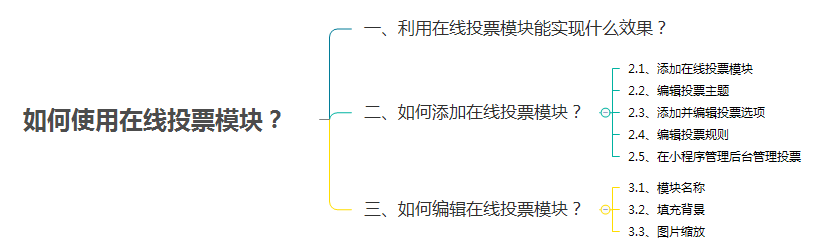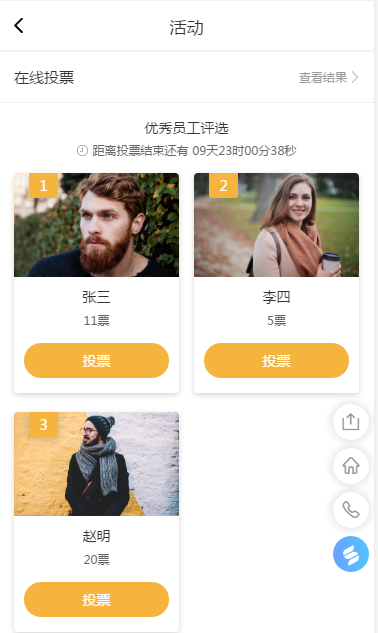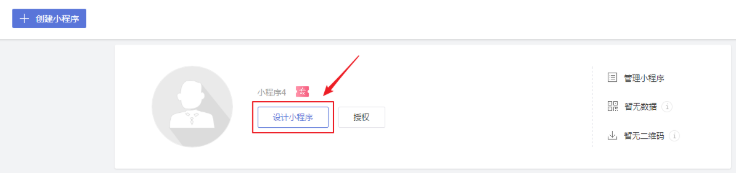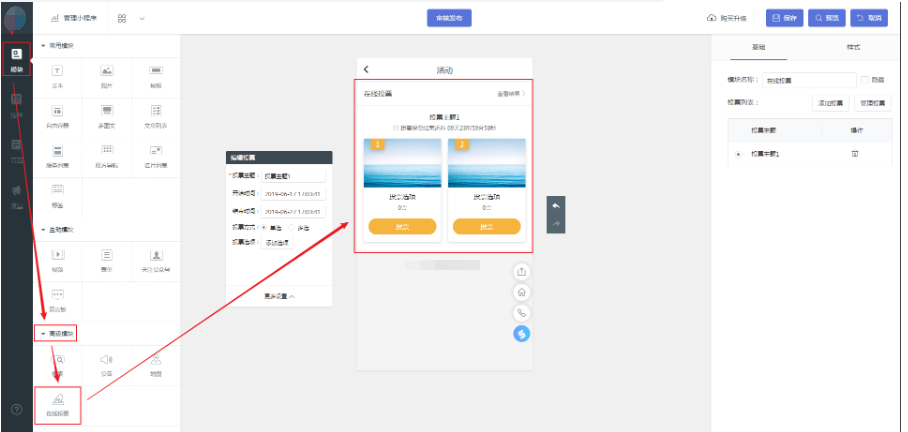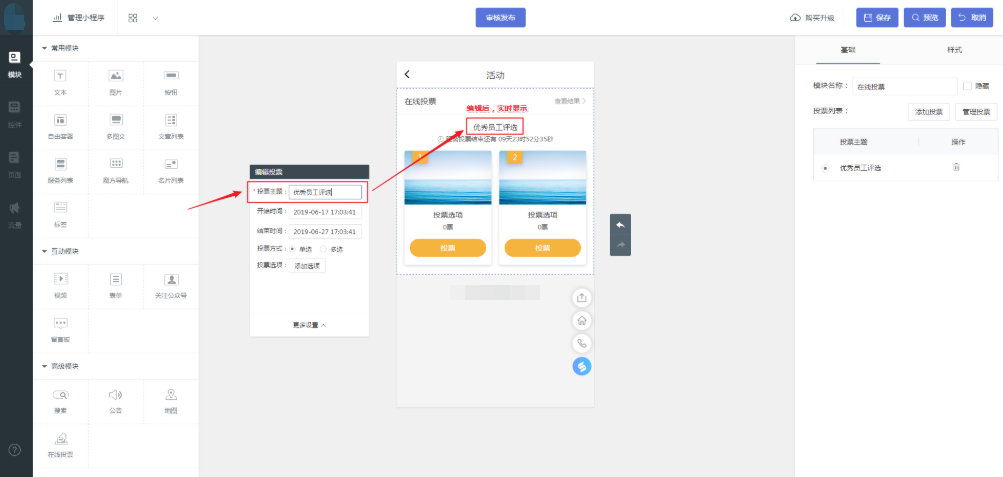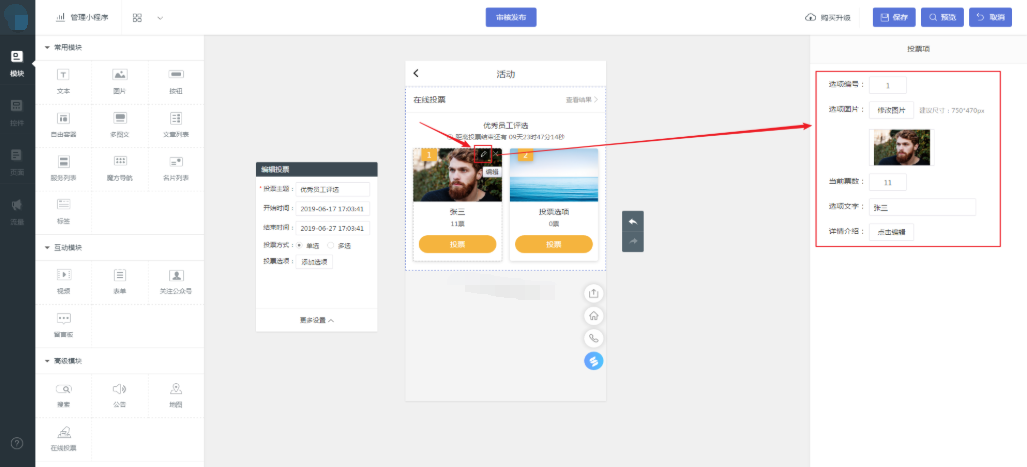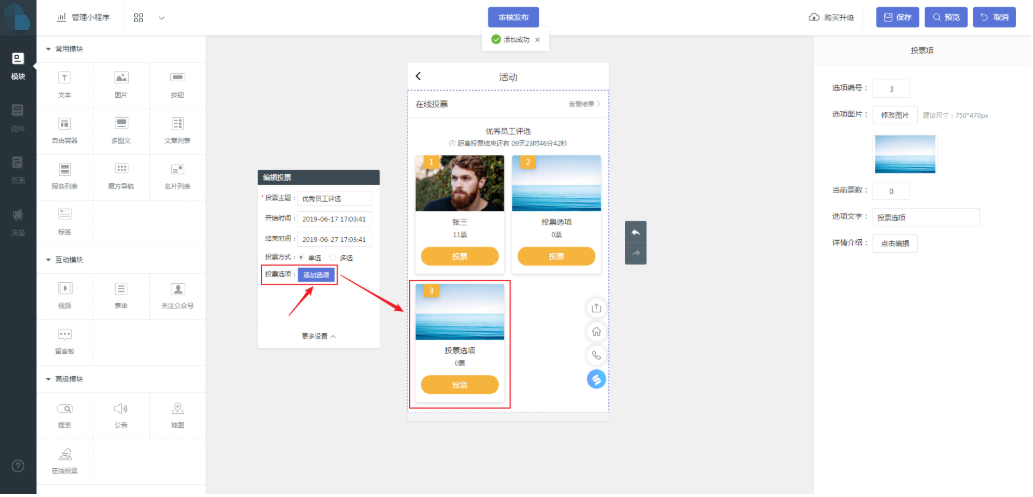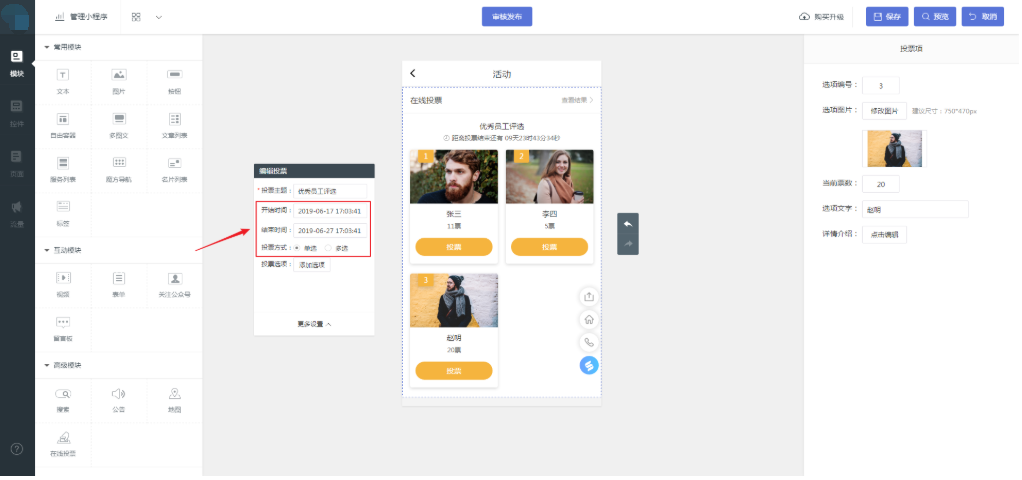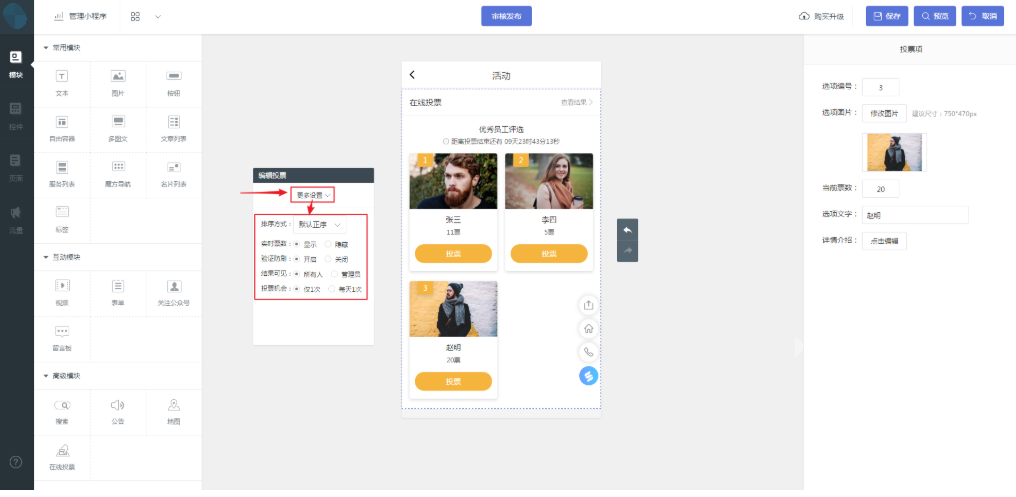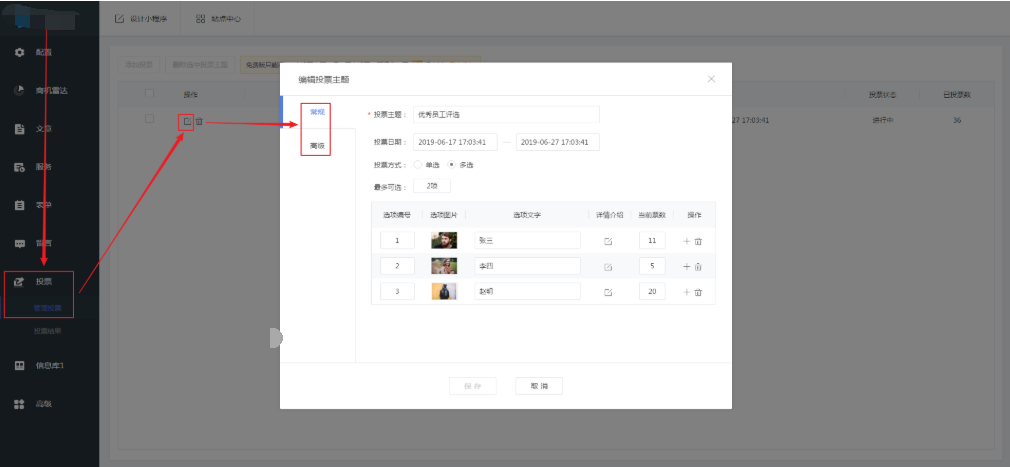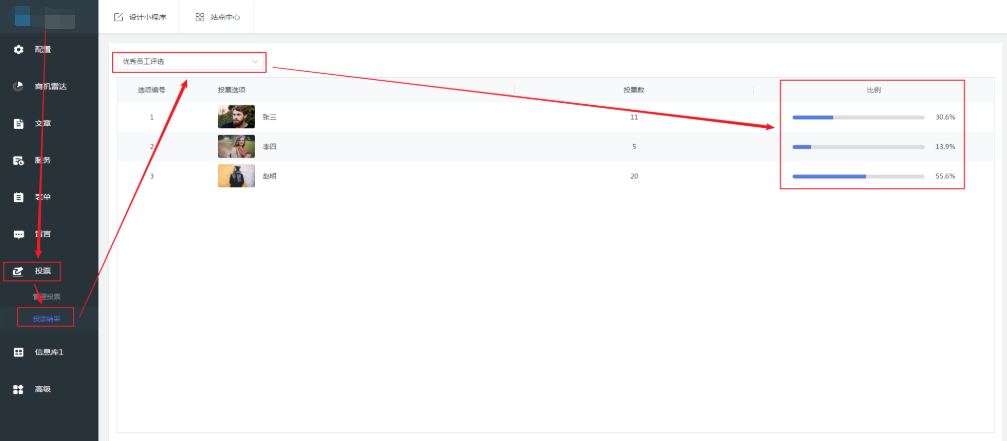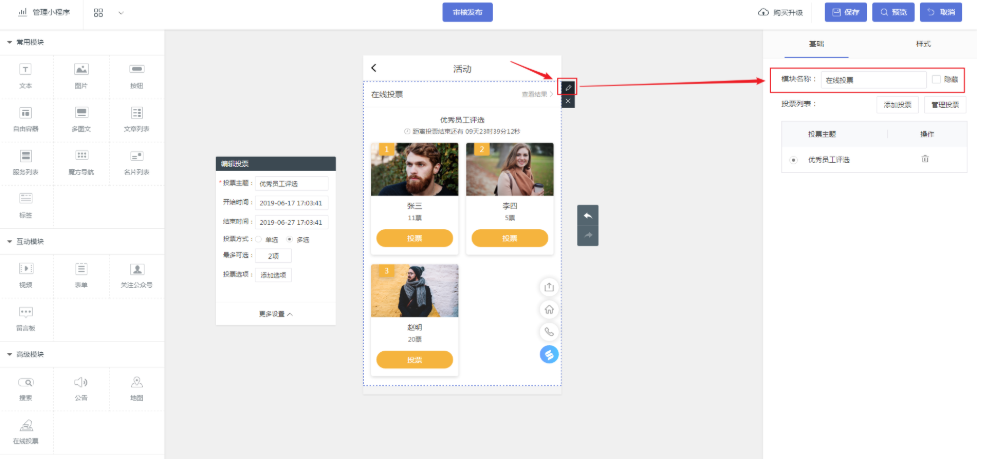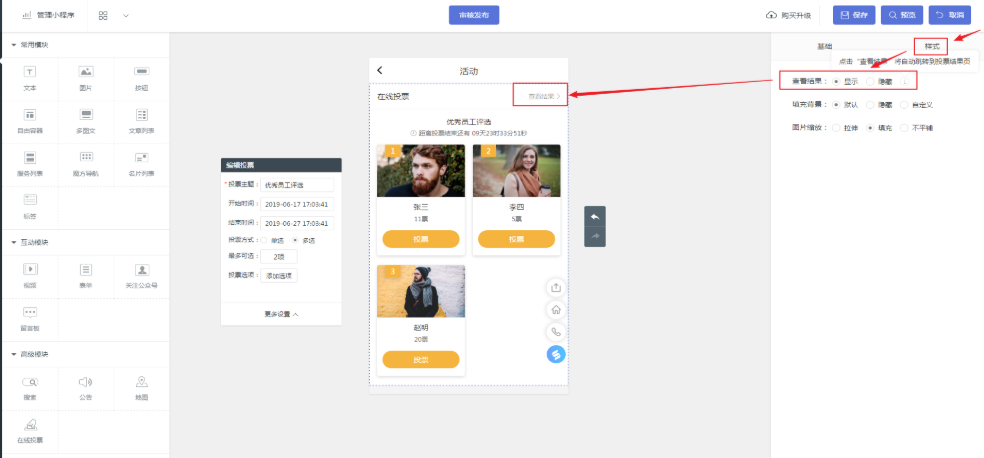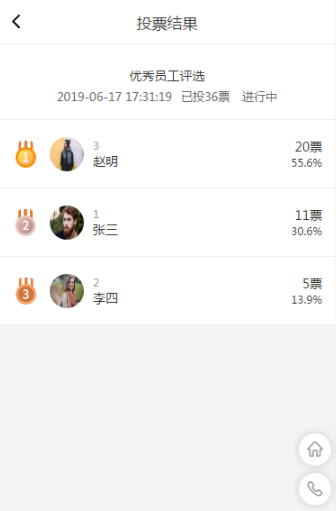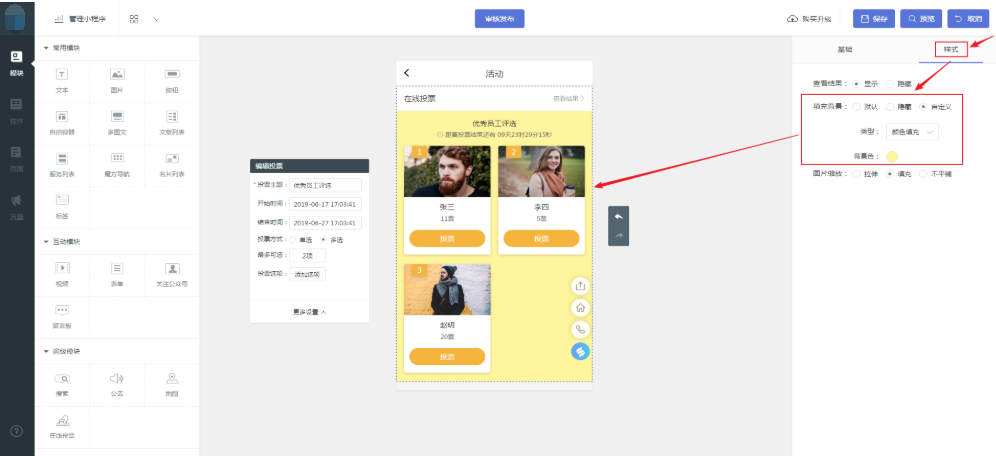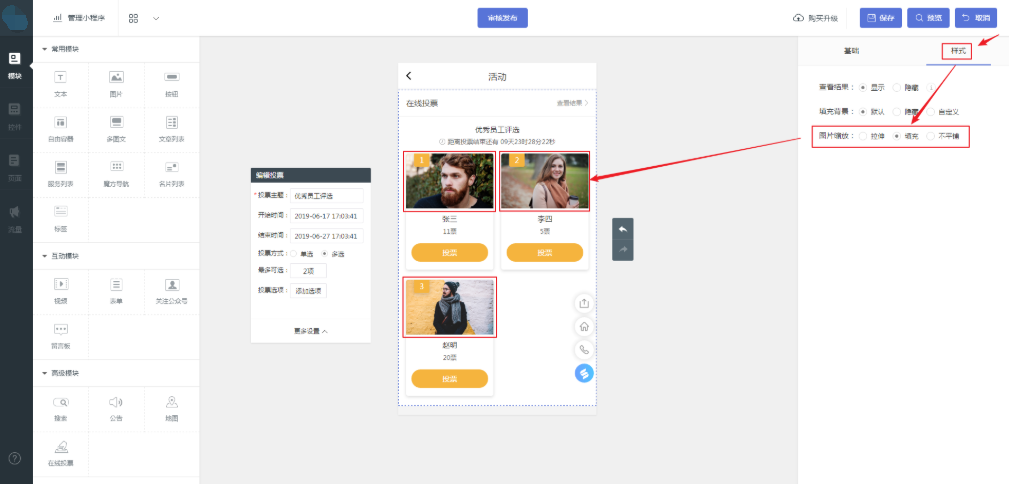轻应用小程序 - 如何使用在线投票模块? 二维码
35
发表时间:2021-01-06 13:47 本文内容结构如下图
一、利用在线投票模块能实现什么效果? 学校、公司评选明星教师、优秀员工;比赛作品评选,公开投票选取喜欢的作品等,都可以通过在线投票模块实现。通过分享拉取亲朋好友为选项投票,可增强企业或品牌的传播。
二、如何添加在线投票模块? 2.1、添加在线投票模块 登录您的企业中心帐号,进入【企业中心-轻应用小程序-设计小程序】中,添加“在线投票”模块。
2.2、编辑投票主题 添加在线投票模块后,页面左侧会显示“小面板”,可在小面板中编辑投票主题,如下图。 各版本支持添加的投票主题数如下: 初级版:1个,中级版:3个,高级版:10个,至尊版:50个。
2.3、新增并编辑投票选项 将鼠标悬停在投票选项上,点击选项右上角的“编辑”按钮,即可在右侧面板中编辑投票选项的选项编号、选项图片、选项文字、详情介绍等内容,如下图。
在小面板中点击“添加选项”按钮,即可新增投票选项,如下图。
2.4、编辑投票规则 在小面板中,支持自定义投票开始时间和结束时间,投票方式支持单选或多选。
点击小面板底部的“更多设置”,可编辑更多投票规则,包括投票选项的排序方式、是否显示实时票数、是否开启验证防刷票、是否将投票结果对所有人可见、投票机会次数等。
2.5、在小程序管理后台管理投票 进入【管理小程序-投票-管理投票】中,同样可以编辑投票主题。
进入【管理小程序-投票-投票结果】中,选择投票主题,即可查看实时投票结果。
三、如何编辑在线投票模块? 3.1、模块名称 将鼠标悬停在在线投票模块上,或是鼠标双击模块内空白处,可展开右侧编辑面板。 在“基础”设置项下,可选择隐藏或显示模块标题;当选择显示模块标题时,可自定义模块标题。
当选择显示模块标题时,还可以在右侧面板“样式”设置项下,选择是否显示“查看结果”。
如果显示“查看结果”,则点击“查看结果”将自动跳转到投票结果页,如下图。
3.2、填充背景 在右侧面板“样式”设置项下,支持自定义模块内填充背景,如下图。
3.3、图片缩放 在右侧面板“样式”设置项下,支持自定义投票选项的图片缩放方式。
下一篇小程序-闯关打卡功能介绍
文章分类:
小程序
|